将HBuilderX添加到右键菜单
效果图
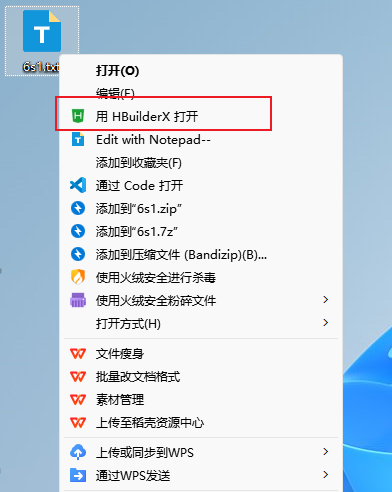
实现步骤
1. 在HBuilderX目录新建一个文件HBuilderX_addright.inf
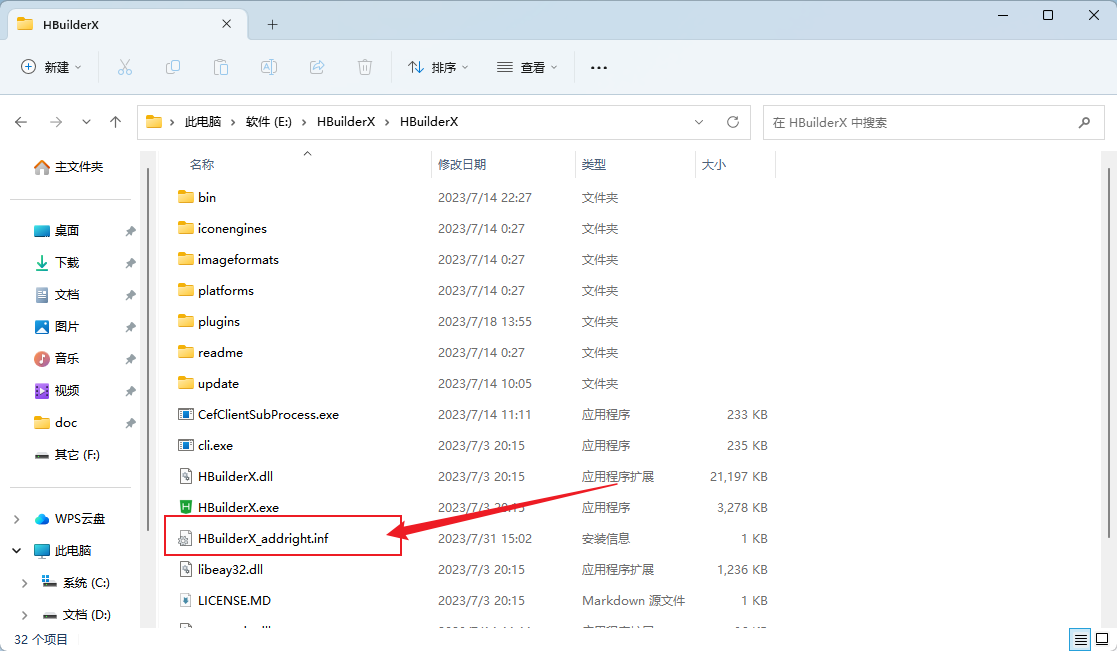
2.打开这个文件粘贴代码,并且将编码设置成ANSI,保存
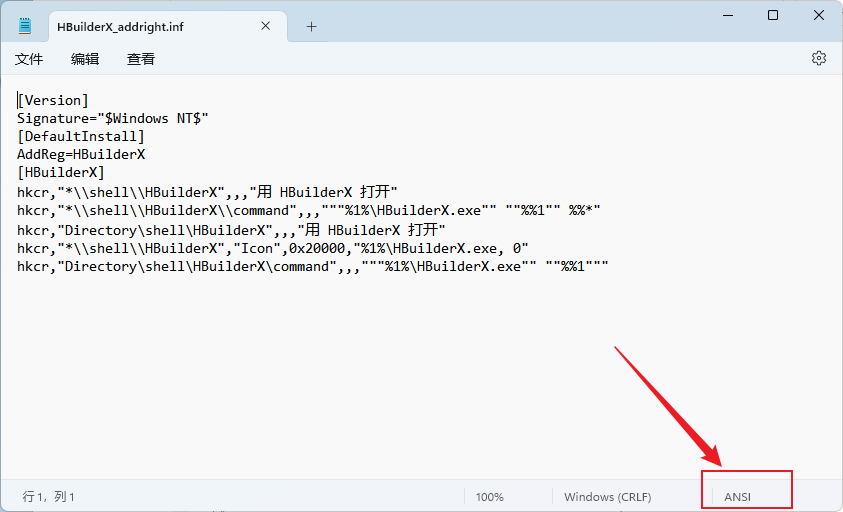
代码
[Version]
Signature="$Windows NT$"
[DefaultInstall]
AddReg=HBuilderX
[HBuilderX]
hkcr,"*\\shell\\HBuilderX",,,"用 HBuilderX 打开"
hkcr,"*\\shell\\HBuilderX\\command",,,"""%1%\HBuilderX.exe"" ""%%1"" %%*"
hkcr,"Directory\shell\HBuilderX",,,"用 HBuilderX 打开"
hkcr,"*\\shell\\HBuilderX","Icon",0x20000,"%1%\HBuilderX.exe, 0"
hkcr,"Directory\shell\HBuilderX\command",,,"""%1%\HBuilderX.exe"" ""%%1"""3.右键HBuilderX_addright.inf文件选择安装
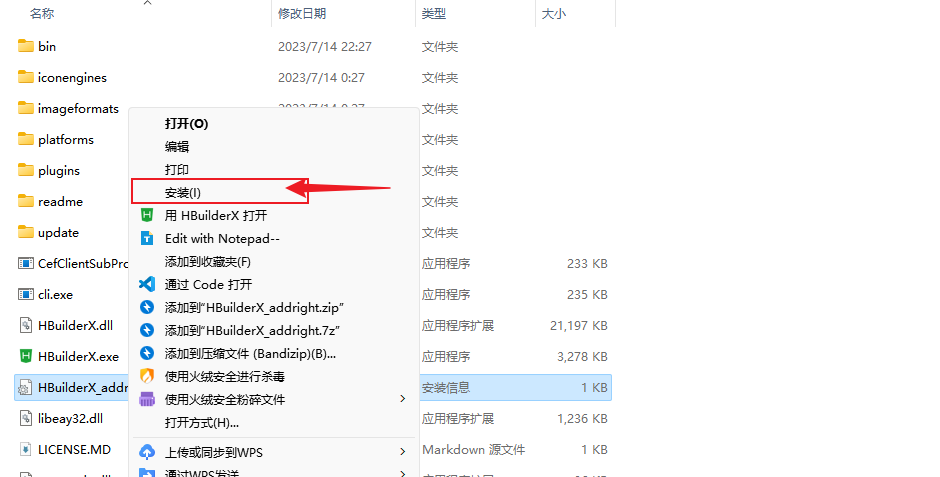
扫描二维码,在手机上阅读